Googleクラスルームで「資料」はどうやってつくるの?
Googleクラスルームを使ってクラスの管理を2年以上続けているK-Boです。
Googleクラスルームは使いこなせば学習管理だけでなく時間の節約にも貢献するとても便利なシステムです。
機能をたくさん備えているので慣れるまでとっつきにくいと感じるかもしれませんね。
回収する必要のないものを生徒に配布したいとき「課題」だと都合悪いですよね。そういうときは「資料」を作りましょう。
「資料」ってなに?
「資料」はその名の通り資料を生徒に配布するための機能です。「課題」や「質問」は生徒にワークシートなり回答を提出してもらうことになるけど「資料」では生徒側に提出の機能がありません。
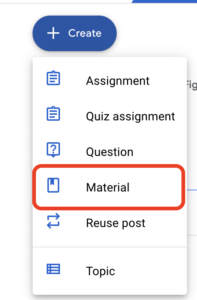
「資料」ってどうやってつくるの?
「授業」の「+作成」をクリックし「資料」をクリックすると「資料」作成画面が現れます。
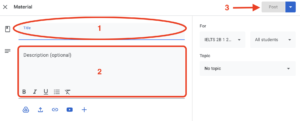
「タイトル」(画像1)は生徒が「授業」を開いた時にみる資料の名前なのでわかりやすいものをつけましょう。
例えば「宿題のやり方」とタイトルをつけ、宿題の種類ごとにやり方を説明したGoogleドキュメントを作成して添付しておけば生徒は宿題で困った時にまずどこを確認すればいいかわかります。
「説明」(画像2)には「資料」をなぜつくったのかを説明しておくといいでしょう。
「投稿」(画像3)をすれば生徒は「資料」を見ることができるようになります。
投稿後でもファイルやリンクの追加や削除はできます。
「資料」をなにに使っている?
私は「資料」を様々な用途に使います。
学期初めにはシラバスを配布したりGoogleクラスルームの使い方を説明しているYouTubeビデオのリンクをいくつかまとめておきます。
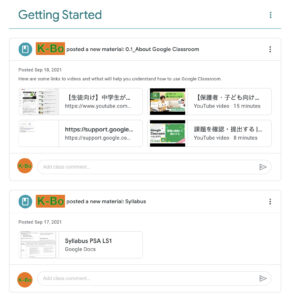
宿題を行うのに使ってほしいフォーマットがある場合は「資料」として配ることがあります。
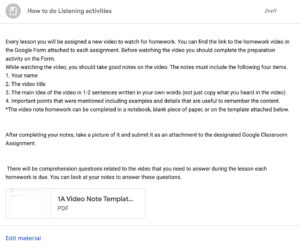
私は「下書きを保存」された状態の「資料」が生徒のGoogleクラスルームに表示されない特性を活かして行うがもう一つあります。
それは授業で使うパワポや課題の解答例といった生徒に配布する必要のないものも種類ごとに「資料」としてまとめ、「先生専用」トピックの中にまとめておくことです。授業中に必要になったとき必要なファイルを探す手間が省けて大変便利です。
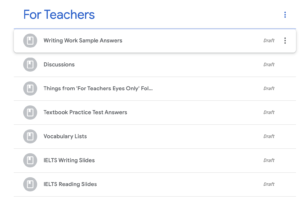
最後に
「資料」に限らずですが最後に紹介した「下書きを保存」状態のものが生徒のGoogleクラスルームに表示されない特性を活かすことでGoogleクラスルームをもっと便利に使う方法は他にもあるかと思います。アイデアあったらぜひ教えてください。

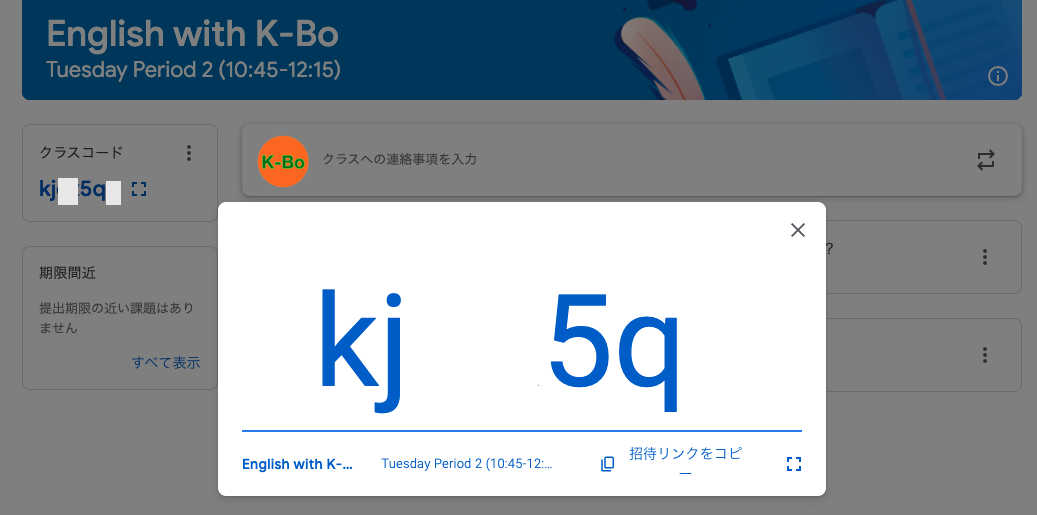
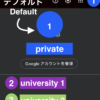
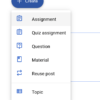
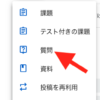
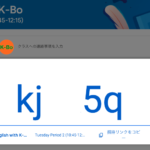
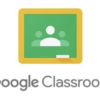

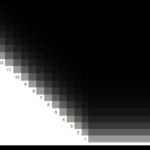



ディスカッション
コメント一覧
まだ、コメントがありません